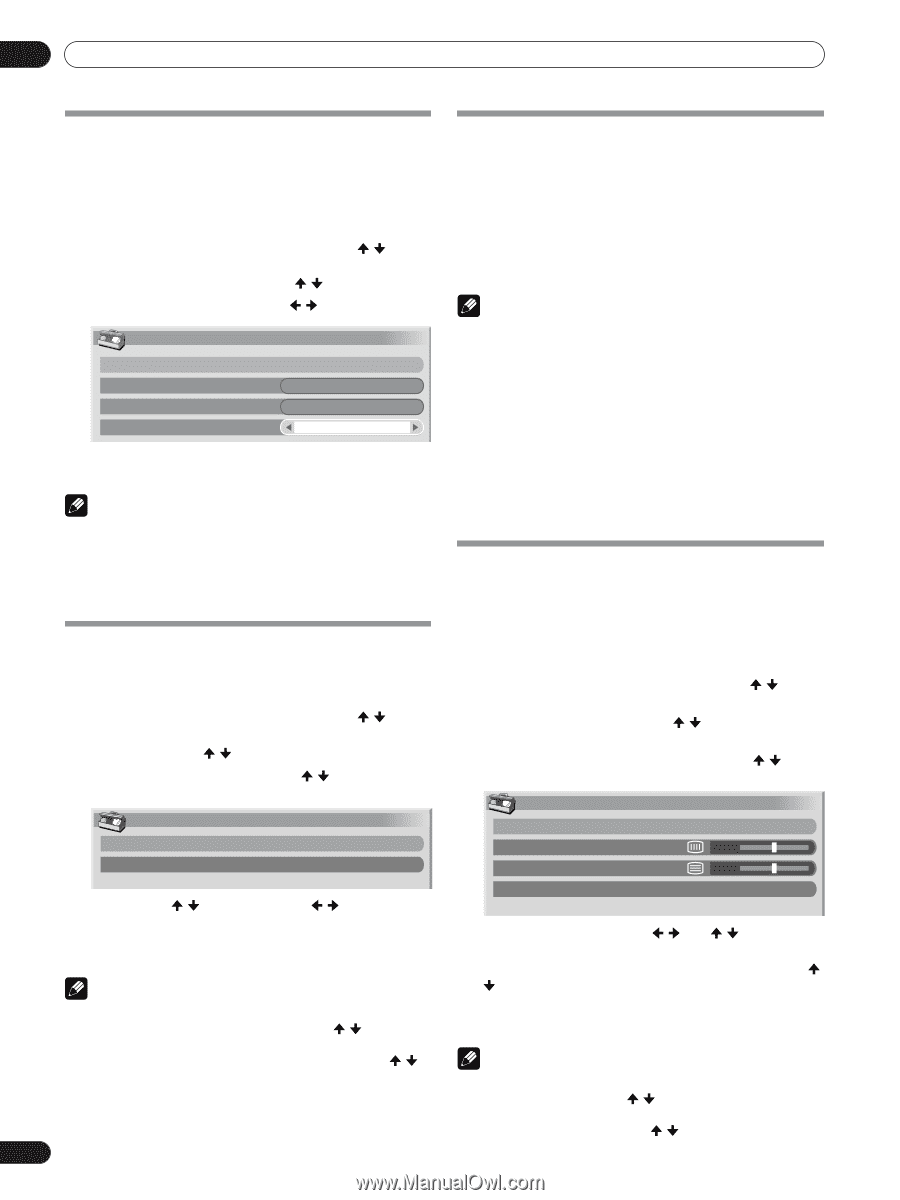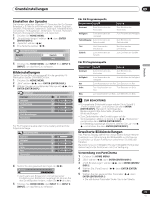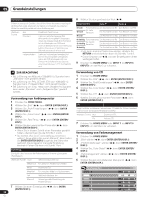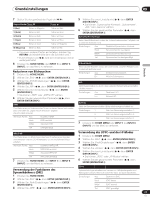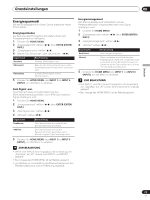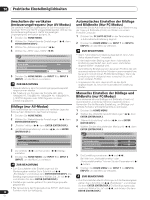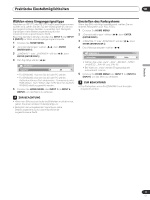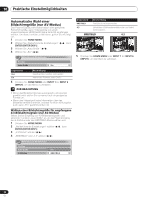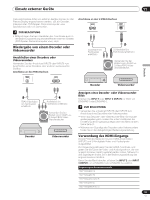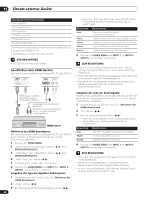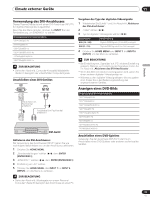Pioneer PDP-5000EX User Manual - Page 106
Praktische Einstellmöglichkeiten
 |
View all Pioneer PDP-5000EX manuals
Add to My Manuals
Save this manual to your list of manuals |
Page 106 highlights
10 Praktische Einstellmöglichkeiten Praktische Einstellmöglichkeiten Umschalten der vertikalen Ansteuerungsfrequenz (nur AV-Modus) Die vertikale Ansteuerungsfrequenz für Schirmanzeige kann zwischen 75 Hz und 100 Hz umgeschaltet werden. Wählen Sie die Ansteuerungsfrequenz, die für die jeweiligen Eingangssignale am besten geeignet ist. 1 Drücken Sie HOME MENU. 2 Wählen Sie „Weiterführende Einstellungen" ( / , dann ENTER (ENTER/DISP.)). 3 Wählen Sie „Aktivierungsmodus" ( / ). Automatisches Einstellen der Bildlage und Bildbreite (Nur PC-Modus) Verwenden Sie die Automatische Einstellung zur Bestimmung der Lage und Bildbreite (Clock) von Bildern von einem Personal Computer. 1 Drücken Sie PC AUTO SET UP an der Fernbedienung. • Automatische Einstellung beginnt. 2 Drücken Sie HOME MENU oder INPUT 1 bis INPUT 6 (INPUT), um das Menü zu verlassen. 4 Wählen Sie „75Hz" oder „100Hz" ( / ). ZUR BEACHTUNG Weiterführende Einstellungen Position Auto-Größe 4:3 Modus Aktivierungsmodus Aus 75Hz 5 Drücken Sie HOME MENU oder INPUT 1 bis INPUT 6 (INPUT), um das Menü zu verlassen. ZUR BEACHTUNG • Diese Einstellung kann für jede Eingangsquelle separat vorgenommen werden. • Bei Zuleitung von Signalen der Formate 480i, 480p, 1080i@60 Hz, 720p@60 Hz, 1080p@24 Hz, 1080p@60 Hz, 4.43 NTSC-Signalen oder NTSC-Signalen ist diese Einstellung gesperrt. Bildlage (nur AV-Modus) Zum Verschieben der horizontalen und vertikalen Lage des Bilds auf dem Bildschirm des Plasma Displays. 1 Drücken Sie HOME MENU. 2 Wählen Sie „Weiterführende Einstellungen" ( / , dann ENTER (ENTER/DISP.)). 3 „Position" wählen ( / , dann ENTER (ENTER/DISP.)). 4 „H/V-Positionseinstellung" wählen ( / , dann ENTER (ENTER/DISP.)). Position H/V-Positionseinstellung Rückstellen • Wenn Automatische Einstellung beendet ist, wird „AutoSetup abgeschlossen." angezeigt. • Unter bestimmten Bedingungen kann Automatische Einstellung gescheitert sein, auch wenn „Auto-Setup abgeschlossen" angezeigt wird. • Automatische Einstellung kann bei einem PC-Bild, das sich aus verschiedenen ähnlichen Mustern zusammensetzt, bzw. bei einem monochromen PC-Bild fehlschlagen. Wenn die Einstellung nicht erfolgreich war, versuchen Sie es mit einem anderen PC-Bild. • Vergewissern Sie sich, dass der PC an das Gerät angeschlossen ist, bevor Sie Automatische Einstellung starten. Manuelles Einstellen der Bildlage und Bildbreite (nur PC-Modus) Normalerweise können Bildlage und Bildbreite (Clock) mit Automatische Einstellung mühelos eingestellt werden. Verwenden Sie die Manuelle Einstellung, um Bildlage und vertikale Korrektur erforderlichenfalls zu optimieren. 1 Drücken Sie HOME MENU. 2 Wählen Sie „Weiterführende Einstellungen" ( / , dann ENTER (ENTER/DISP.)). 3 „Manuelle Einstellung" wählen ( / , dann ENTER (ENTER/DISP.)). 4 Wählen Sie den einzustellenden Menüpunkt ( / , dann ENTER (ENTER/DISP.)). Manuelle Einstellung H/V-Positionseinstellung VertikaleKorrektur 0 HorizontaleKorrektur 0 5 Die vertikale ( / ) und horizontale ( / )Bildlage Rückstellen einstellen. 6 Drücken Sie HOME MENU oder INPUT 1 bis INPUT 6 (INPUT), um das Menü zu verlassen. 5 Die Einstellung vornehmen ( / und / ). Bei Wahl von „VertikaleKorrektur" oder „HorizontaleKorrektur" können Sie den Parameter mit / ZUR BEACHTUNG ändern. • Zum Zurückstellen aller Einstellungen auf die Werksvorgaben wählen Sie in Schritt 4 mit / 6 Drücken Sie HOME MENU oder INPUT 1 bis INPUT 6 (INPUT), um das Menü zu verlassen. „Rückstellen" und drücken dann ENTER (ENTER/DISP.). Die Bestätigungsanzeige erscheint. Wählen Sie „Ja" mit / , ZUR BEACHTUNG und drücken Sie dann ENTER (ENTER/DISP.). • Einstellungen werden getrennt für jede Eingangsquelle gespeichert. • Bei Verwendung der Eingangsbuchse INPUT1 steht diese Funktion nicht zur Verfügung. 30 • Zum Zurückstellen aller Einstellungen auf die Werksvorgaben wählen Sie in Schritt 4 mit / „Rückstellen", und drücken Sie dann ENTER (ENTER/DISP.). Die Bestätigungsanzeige erscheint. Wählen Sie „Ja" mit / , und drücken Sie dann ENTER (ENTER/DISP.). Ge